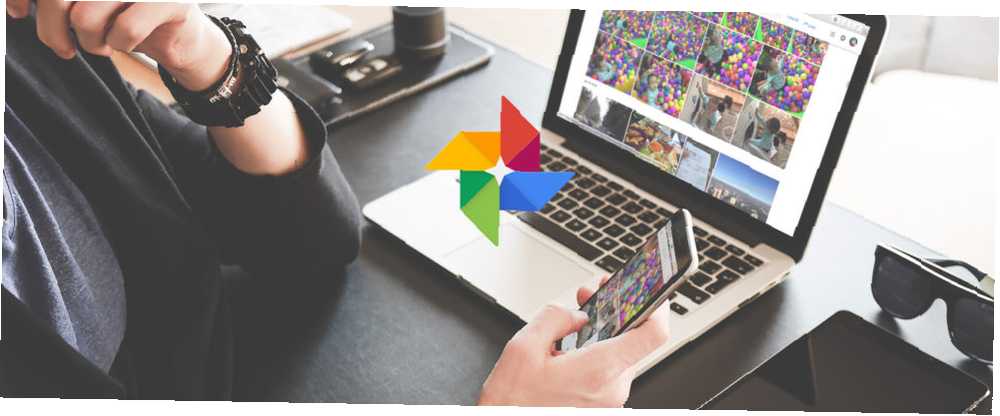
Brian Curtis
0
1556
78
Google Photos est devenu un service génial. De la sauvegarde automatique des photos de votre téléphone 5 Outils pour synchroniser et télécharger automatiquement des photos d'Android vers le stockage en nuage 5 Outils pour synchroniser et télécharger automatiquement des photos d'Android vers le stockage en nuage Rien n'est plus pratique que de prendre une photo sur votre téléphone et de l'avoir automatiquement. être sauvegardé sur le nuage. pour vous permettre de partager facilement vos photos, il y a beaucoup à aimer pour ceux qui travaillent avec des photos.
Cependant, vous avez peut-être oublié certaines fonctionnalités moins connues de Google Photos. Une fois que vous avez configuré le stockage illimité gratuit et de haute qualité Obtenez gratuitement du stockage illimité de photos et plus avec Google Photos Obtenez gratuitement du stockage illimité de photos et plus avec Google Photos Si vous n'utilisez pas ces fonctionnalités cachées de Google Photos, vous manquez vraiment . (Astuce: le stockage de photos est gratuit et illimité!), Découvrez certaines de ces fonctionnalités plus profondes.
1. Créer des animations
Que vous souhaitiez créer une mini-animation en stop-motion ou tout simplement créer un diaporama d’images connexes, Photos peut vous aider. Sélectionnez le Animation bouton sous le Assistant onglet, et vous pouvez choisir entre 2 à 50 photos à ajouter. Une fois que vous êtes satisfait, cliquez sur Créer et vous aurez un joli petit GIF prêt à partager.

Ces fichiers GIF sont parfaits pour créer rapidement un diaporama d’un événement, mais vous voudrez peut-être consulter d’autres outils si vous créez un fichier GIF à partir de votre bureau 3 meilleurs outils pour créer des GIF animés gratuits sur Windows 3 meilleurs outils pour créer des animés gratuits Les GIF sous Windows Vous souhaitez créer vos propres GIF? Ces outils vous permettront de vous animer en un rien de temps. .
2. faire un collage
Prendre plusieurs photos et les transformer en un collage est un excellent moyen de créer un mini-time-lapse ou simplement de perdre du temps et de créer des mèmes. 7 applications gratuites pour créer des mèmes sur votre iPhone ou iPad 7 applications gratuites pour créer des mèmes sur votre iPhone ou iPad Dans la recherche du générateur de memes iOS parfait, nous avons testé plus de 20 applications pour établir cette liste de 7 cadeaux. . Au lieu de déconner avec un éditeur d'image manuel 10 Programmes de retouche de photos faciles à utiliser pour les photographes débutants 10 Programmes de retouche de photos faciles à utiliser pour les photographes débutants Si Adobe Lightroom semble trop complexe pour vous, découvrez ces outils faciles à utiliser programmes de retouche photo pour les débutants. , vous pouvez faire un collage propre en quelques secondes.
Visite Assistant encore et choisissez Collage. Cela vous permet de choisir entre deux et neuf de vos images pour les mélanger en une seule image. Une fois cela fait, vous aurez une nouvelle image que vous pourrez partager avec les autres..

3. Effectuer des modifications rapides de photos
Alternatives gratuites à Adobe Lightroom, Illustrator et Photoshop 15 Alternatives gratuites à Adobe Lightroom, Illustrator et Photoshop Souhaitez-vous obtenir gratuitement Adobe Photoshop, Lightroom ou Illustrator? Voici quelques unes des meilleures alternatives à Creative Cloud. , mais Google Photos vous permet d’apporter des modifications mineures aux photos sans logiciel supplémentaire. Ouvrez une image et cliquez sur le bouton modifier bouton (en forme de crayon) pour commencer. Utilisez le Filtres de couleur onglet pour un changement de couleur prédéfini facile, ou essayez le Réglages de base onglet pour modifier l'éclairage, la couleur ou le bruit.
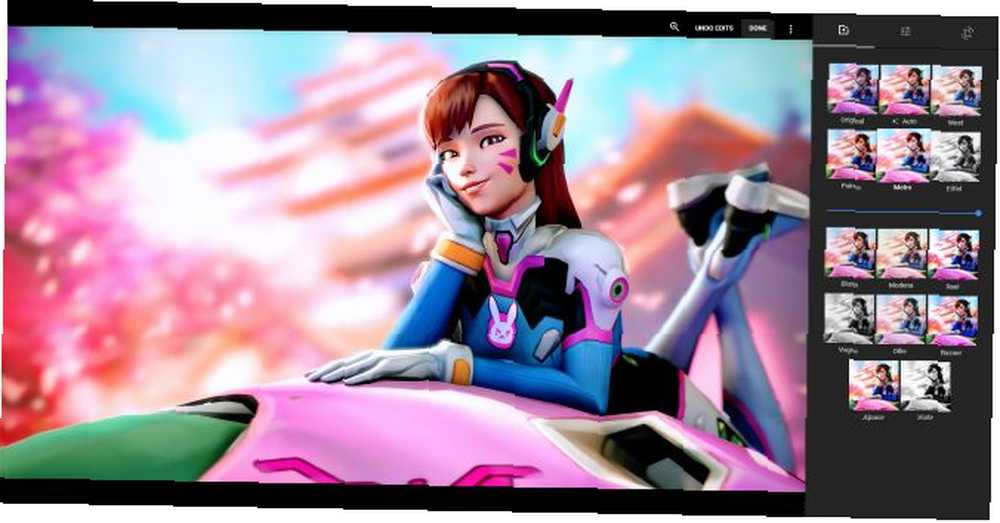
Vous pouvez aussi recadrer vos photos. Essayez de faire les réglages manuellement ou sélectionnez l’un des formats d’aspect prédéfinis pour le rendre plus facile - le Basculer en portrait Cette option est parfaite pour créer un fond d'écran de téléphone. Si quelque chose est retourné, le faire pivoter ici ne prend qu'un clic.
4. Regarder un diaporama
Vous voulez regarder toutes vos photos passer? Vous pouvez démarrer un diaporama à partir de n’importe quel dossier de Google Photos. Cliquez sur une image pour l'ouvrir, puis cliquez sur le menu à trois points dans le coin supérieur droit. Choisir Diaporama et vos photos commenceront à défiler. Ceci est parfait pour transformer votre PC en un cadre photo numérique rapide, peut-être pour les invités à une fête.
5. numériser de vieilles photos
Vos souvenirs récents sont (espérons-le) sauvegardés 6 conseils pour ne jamais perdre vos photos en voyageant 6 conseils pour ne jamais perdre vos photos en voyage Vous devez tenir compte des conseils suivants avant de vous lancer dans votre prochain voyage, surtout si les photos qui en résultent sont l'une de vos principales raisons pour prendre le voyage en premier lieu! dans Google Photos et à l'abri d'une panne de disque dur, mais qu'en est-il de vos anciennes photos physiques? Que vous souhaitiez les partager en ligne ou tout simplement en conserver une copie numérique, Google vous facilite la tâche avec une application spéciale..
Téléchargez PhotoScan pour Android ou iOS pour commencer à numériser vos anciennes photos. Comment restaurer facilement une vieille photo de famille avec Photoshop Comment restaurer facilement une vieille photo de famille avec Photoshop Tout le monde a de vieilles photos de famille qui traînent. Malheureusement, ils seront probablement décolorés, fanés, égratignés ou pliés. Avec Photoshop, vous pouvez leur donner un aspect neuf. , mais PhotoScan détecte automatiquement les bords des photos, supprime les reflets et les améliore..
6. Libérez de l'espace sur l'appareil
Étant donné que Google Photos sauvegarde automatiquement vos photos sur ses serveurs, les avoir sur votre appareil est un doublon inutile. Vous pouvez choisir de conserver quelques photos spéciales sur votre téléphone au cas où vous seriez dans une zone sans service, mais Photos peut nettoyer le reste en quelques secondes..
Ouvrez Google Photos sur votre appareil, ouvrez le menu coulissant gauche et cliquez sur Libérer de l'espace. Les photos trouveront tous les éléments déjà sauvegardés en toute sécurité et les supprimeront de votre appareil pour économiser de l'espace. Comment survivre avec un vieux téléphone Android sans mémoire interne Comment survivre avec un vieux téléphone Android sans mémoire interne En utilisant un ancien téléphone Android avec très peu d'espace interne est une douleur énorme. Voici comment survivre et en tirer le meilleur parti. .
7. Désactiver les modifications suggérées
Google Photos essaie de vous aider avec son assistant. Il crée automatiquement des albums lorsque vous prenez beaucoup de photos en peu de temps ou que vous les affichez. “conseillé” filtres sur certaines photos. Si cela vous agace, il est facile de les désactiver.
Ouvrez le menu déroulant de gauche et appuyez sur Réglages. Étendre le Assistant Cartes champ et vous verrez quelques options:
- Les créations fait automatiquement des collages et des animations.
- Redécouvrez ce jour vous montre des photos remarquables des dernières années.
- Actions suggérées vous recommande de partager des photos en fonction de certains critères.
- Rotations suggérées corrigera les photos mal alignées.
Vous devriez les laisser jusqu'à ce que vous sachiez que vous n'en voulez pas, car ils sont parfois utiles..
8. Recherche de rien
En coulisse, Google Photos effectue un travail intéressant sur vos photos. Tapez quelque chose dans la barre de recherche en haut pour trouver des photos liées à ce terme. À la recherche de aliments retrouvera les photos que vous avez prises de votre dîner, ou Paris retrouvera toutes les photos que vous avez prises en vacances l'année dernière.
La prochaine fois que vous aurez besoin de voir tous les Selfie vous avez déjà pris, c'est la méthode la plus rapide.
9. Lier des photos et Google Drive
Si vous utilisez Google Photos, vous utilisez probablement aussi Google Drive. Seul guide Google Drive dont vous aurez besoin pour lire Le seul guide Google Drive dont vous aurez besoin pour lire Google Drive est la combinaison parfaite d'outils de stockage de fichiers en ligne et d'outils de gestion de documents. . Nous expliquons comment utiliser au mieux Google Drive en ligne et hors connexion, par vous-même et en collaboration avec d'autres. . Le service de stockage en nuage fournit 15 Go d’espace gratuitement, vous avez donc peut-être déjà des images stockées. Pour y accéder dans Photos sans les déplacer manuellement, ouvrez Réglages en Photos et check Afficher les photos et vidéos Google Drive dans votre bibliothèque de photos.
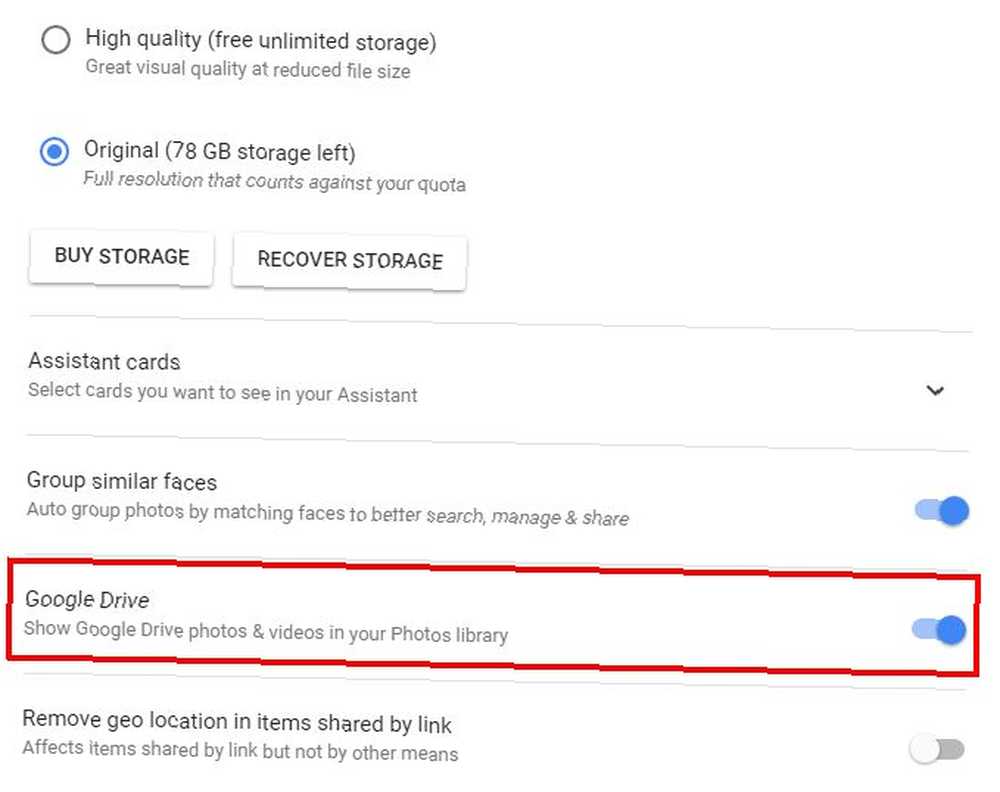
Vous pouvez également vous connecter dans la direction opposée. Ouvrez Google Drive, cliquez sur l'engrenage en haut à droite et choisissez Réglages. Sous Général, cocher la case pour Placez automatiquement vos photos Google dans un dossier de My Drive.. Cela ajoute un nouveau dossier à la racine de votre lecteur appelé Google Photos pour un accès facile.
10. Sauvegarder tous les dossiers téléphoniques
Sur Android, les images sont séparées dans des dossiers différents. Les photos que vous téléchargez d'une conversation WhatsApp se trouvent à un endroit différent des captures d'écran. Comment faire une capture d'écran sous Android: 5 meilleures méthodes Comment prendre une capture d'écran sous Android: 5 meilleures méthodes Vous vous demandez comment prendre une capture d'écran sous Android? Nous vous montrons plusieurs méthodes pour capturer ce qui est sur votre écran. , par exemple. Si vous souhaitez que Google Photos sauvegarde des images provenant de sources autres que votre appareil photo (ou arrêtez de sauvegarder certains dossiers), vous pouvez modifier ce paramètre..
Ouvrez la barre latérale gauche et appuyez sur Réglages. Choisir Sauvegarde et synchronisation et appuyez sur Sauvegarder les dossiers de périphériques. Cela vous permet de voir tous les dossiers de votre téléphone contenant des images. Activez ou désactivez chaque curseur avec son curseur, selon vos préférences. Chaque fois que Photos détecte un nouveau dossier, il vous demande via une notification si vous souhaitez le sauvegarder..
11. Télécharger tout rapidement
Saviez-vous que Google vous permet de télécharger une archive? Un récit édifiant: lorsque Google décide de conserver vos données personnelles et ne lâchera pas un récit édifiant: quand Google décide de conserver vos données personnelles et ne le lâchera pas Nous faisons confiance à Google avec nos données personnelles chaque jour: que se passe-t-il quand ils ne nous laissent pas les prendre quand nous en avons besoin? Voici un récit édifiant d'une expérience Google Takeout. de toutes vos données de compte? À l'aide de la page Google Takeout, vous pouvez récupérer toutes les informations sur vos comptes Google Chrome, Google Drive, Hangouts, Play, Mail, Photos et autres. Pour télécharger uniquement vos photos, cliquez sur le bouton Ne rien sélectionner bouton en haut à droite de la liste, puis activez le curseur pour Google Photos. Assurez-vous d'avoir sélectionné Tous les albums photo, puis clique Prochain au bas de la page.
Comment extraire les fichiers ZIP, RAR, 7z et autres archives communes Comment extraire les fichiers ZIP, RAR, 7z et autres archives communes Avez-vous déjà été confronté à un fichier .rar et vous êtes vous demandé comment Heureusement, la gestion des fichiers ZIP et autres archives compressées est simple avec les bons outils. Voici ce que vous devez savoir.) et sa taille maximale, et indiquer si vous souhaitez que le contenu soit livré par courrier électronique ou ajouté directement sur votre disque. Donnez à Google un peu de temps pour préparer les données et vous aurez tout au même endroit..
12. Partager n'importe quelle photo avec n'importe qui
Quel est le plaisir des photos si vous êtes le seul à les voir? Google Photos simplifie l'envoi de vos photos à des amis, même s'ils n'utilisent pas l'application. Ouvrez une photo et cliquez sur le bouton Partager icône pour obtenir une liste d'options. Vous pouvez les envoyer directement sur Facebook, Twitter ou Google+, mais vous avez également la possibilité de créer un album partagé..
Une fois que vous avez partagé, vous pouvez décider si d’autres peuvent ajouter des photos à l’album. Pour une méthode plus rapide, cliquez simplement sur Obtenir le lien pour une URL, vous pouvez envoyer à n'importe qui. C'est beaucoup plus rapide que de l'attacher manuellement à un texte ou à un message.
Comment utilisez-vous les photos?
Ce sont 12 petites fonctionnalités que vous auriez peut-être manquées dans Google Photos. Qui aurait pensé que ce service avait tant à offrir? Si vous n'utilisez que Photos comme sauvegarde rapide de votre téléphone, vous y manquez! Essayez ces extras et vous pourrez peut-être trouver votre nouveau service de photo préféré.
Pour vous aider à démarrer, découvrez comment utiliser Google Photos pour vous. Comment utiliser Google Photos pour vous avec ces astuces Comment utiliser Google Photos pour vous avec ces astuces Google Photos pourrait être la solution tant attendue pour gérer tous vos tes photos. Mais est-ce le meilleur parmi tous les sites de partage de photos en ligne?? .
Quelles fonctionnalités géniales de Google Photos avons-nous manquées? Faites-nous savoir vos meilleurs trucs dans les commentaires!











